Methode om bokeh-effect toe te passen op smartphones
Er waren veel scenario’s waarin ik niet de juiste aandacht kreeg voor mijn onderwerp in de foto’s die ik heb gemaakt. En geloof me, ik ken de pijn. Iedereen houdt van die bokeh-opnamen waarbij de voorgrond of het onderwerp scherp is, terwijl de rest van de achtergrond een beetje wazig is. En als je die bokeh-opname op de een of andere manier hebt verknoeid, hoef je je geen zorgen te maken. Volg deze tutorial om het bokeh-effect in Android en iPhone toe te passen met een app.
PicsArt
Het is een gratis app voor het vervagen van foto’s en ook een van de beste apps voor het bewerken van foto’s die er zijn, download het uit de Play Store (hier) of App Store (hier) en meld u aan of meld u aan met e-mail of Facebook-account.
LEES OOK: 5 beste foto’s om apps te schetsen voor Android en iPhone
Bokeh-effect toepassen op foto’s in Android en iPhone
Stap 1.
Open de PicsArt vanuit het menu en tik op Plus ‘+’ pictogram onderaan de app. Dit zal leiden tot een scherm waar u ofwel met een camera op een foto klikt of eenvoudig een van de afbeeldingen uit uw galerij selecteert.
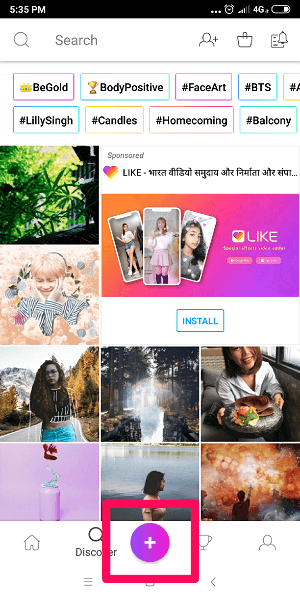
Stap 2.
Nadat u de afbeelding hebt geselecteerd, klikt u op fx tabblad effecten in het onderste deel van het scherm. Hierdoor worden enkele ingebouwde filters en effecten geopend die u op de afbeelding kunt toepassen.
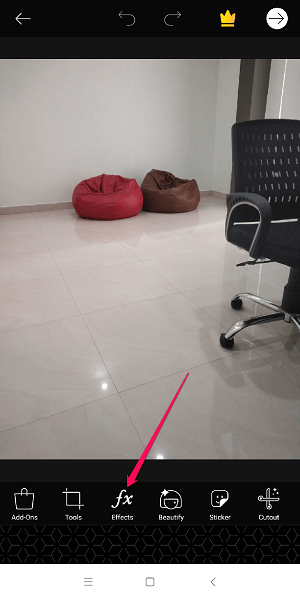
kies Filter vervagen en Vervagingseffect ook. Nadat u een vervaging hebt geselecteerd, wordt de hele afbeelding automatisch vervaagd.
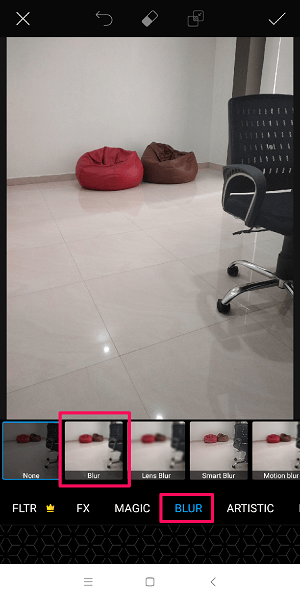
Stap 3.
Tik nu op de gom icoon bovenaan de app. Beweeg nu eenvoudig uw vingers over die delen van het beeld waarop u scherp wilt blijven. Voor dit voorbeeld ga ik ervoor zorgen dat de stoel scherp blijft en het restbeeld wazig is.
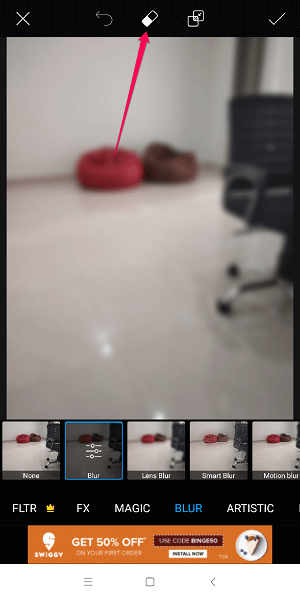
Maak je geen zorgen als je het verprutst. U kunt vervaging altijd handmatig toevoegen door de borstel icoon. Als u tevreden bent, tikt u op het rechterpictogram in de rechterbovenhoek.
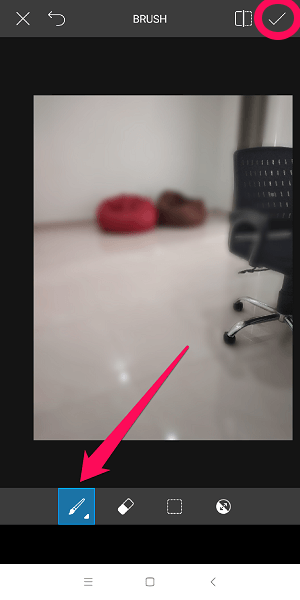
Stap 4.
In deze stap kunt u de intensiteit van de vervaging en vervaging manipuleren. Mijn advies zou zijn om het niet te overdrijven, omdat het je afbeelding er nep en dwaas uit kan laten zien.
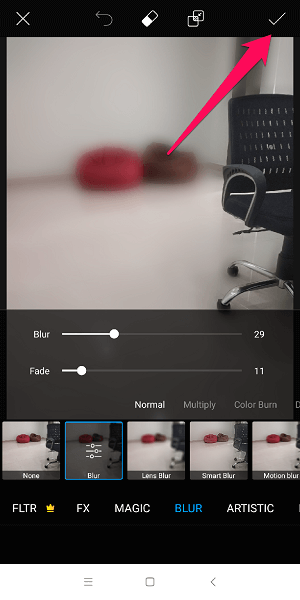
Als u tevreden bent met de instellingen voor intensiteit en fade, klik dan opnieuw op de rechts icoon bovenaan om verder te gaan.
Stap 5.
Tik op de knop vooruit richtingspictogram om de bewerkte afbeelding op te slaan of te delen. De juiste optie geselecteerd en daar ga je.
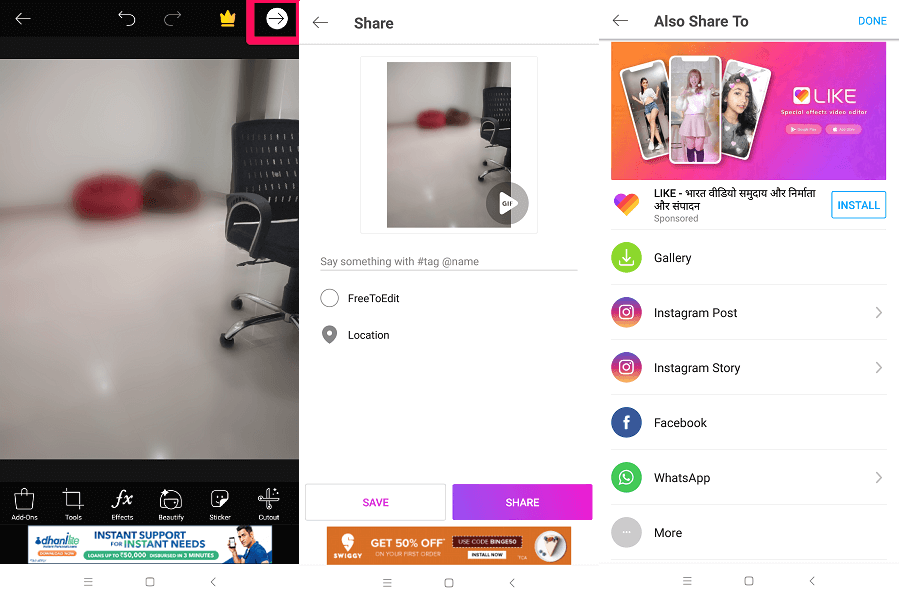
LEES OOK: Hoe een afbeeldingsachtergrond online transparant te maken
Dit waren de eenvoudige stappen om de afbeeldingsachtergrond in Android en iOS te vervagen. Hoop dat dit makkelijk was. En er zijn nog veel meer functies die u in PicsArt kunt gebruiken. Laat het ons weten als u vragen heeft.
Laatste artikels